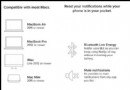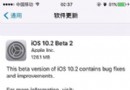iPhone U盤模式 教你開啟iPhone U盤模式
編輯:關於IOS教程
很多使用iPhone的用戶都不知道iPhone怎麼開啟U盤模式,小編下面就給大家帶來iPhone開啟U盤模式教程。

iPhone U盤模式開啟方法:
添加weiphone源,搜索USB Drive,下載安裝
USB Mode——USB模式(選擇模式用的)
Drive+itunes——驅動(U盤)+itunes(連接電腦後itunes或者電腦端可以識別到iphone)
Default——隱藏(就是電腦端可以識別,就算創建了新的分區,無視分區,依然識別為iphone)
Drive Only——僅用於驅動(只識別U盤,電腦不識別iphone)
所以如果覺得麻煩,建議選擇第一個模式
Create Disk——創建分區
使用方法:
1、首先Create Disk——然後Create
name可以設置成你喜歡的名字,給自己的iphoneU盤起一個響亮的名字吧~
Size根據自己的需要來選擇
創建過程大概需要一分鐘
點擊Drive+itunes或者Drive Only吧(建議Drive+itunes,因為DriveOnly選擇後無法識別iphone)
安照提示按Reboot重啟即可
相關文章
+- iOS獲得以後裝備型號等信息(全)包括iPhone7和iPhone7P
- xcode8提交ipa掉敗沒法構建版本成績的處理計劃
- Objective-C 代碼與Javascript 代碼互相挪用實例
- iOS開辟之UIPickerView完成城市選擇器的步調詳解
- iPhone/iPad開辟經由過程LocalNotification完成iOS准時當地推送功效
- iOS法式開辟之應用PlaceholderImageView完成優雅的圖片加載後果
- iOS Runntime 靜態添加類辦法並挪用-class_addMethod
- iOS開辟之用javascript挪用oc辦法而非url
- iOS App中挪用iPhone各類感應器的辦法總結
- 實例講授iOS中的UIPageViewController翻頁視圖掌握器
- IOS代碼筆記UIView的placeholder的後果
- iOS中應用JSPatch框架使Objective-C與JavaScript代碼交互
- iOS中治理剪切板的UIPasteboard粘貼板類用法詳解
- iOS App開辟中的UIPageControl分頁控件應用小結
- 詳解iOS App中UIPickerView轉動選擇欄的添加辦法